Wondershare 万兴恢复专家:为 Mac 和 Windows 轻松恢复数据
已发表: 2020-11-27无法访问数据无疑是数字时代最令人讨厌和最不幸的经历之一。 无论是由于意外删除文件、系统崩溃,甚至是硬件故障,对丢失数据的恐惧都令人恐惧,并且总是鼓励人们对其有价值的数据进行多次备份,以确保他们不会遭遇不幸。 虽然这根本不是一个坏习惯,但有一个备份(第二个)计划来保护您的数据安全——尤其是当涉及到对您来说非常重要的个人照片、视频和文件时,它永远不会有坏处。 这就是数据恢复软件发挥作用的地方,其广泛的功能套件旨在帮助您在不同设备上恢复丢失的数据。
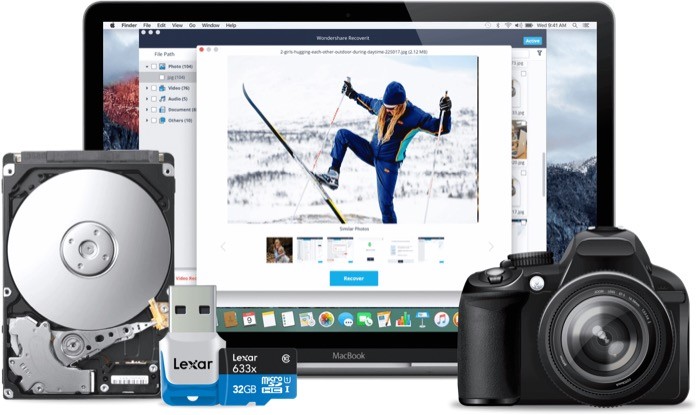
尽管您可能会发现许多数据恢复服务 - 免费或其他方式 - 我们正在研究的一种称为万兴恢复专家。 它来自流行的软件制造商 Wondershare,以 Filmora、PDFElement 和 FamiSafe 等产品而闻名。 以下是 Filmora Recoverit 提供的内容以及它如何帮助您满足数据恢复需求。
目录
什么是万兴恢复专家?
Wondershare Recoverit 是一款数据恢复软件,可让您从计算机或任何存储设备中恢复已删除的数据(照片、视频、音频、文档等)。 它适用于 Mac 和 Windows 计算机,并且具有简单的恢复过程,仅涉及三个步骤。 该软件包括对多种类型和格式的数据和文件的支持,该公司在业内拥有很高的恢复成功率。
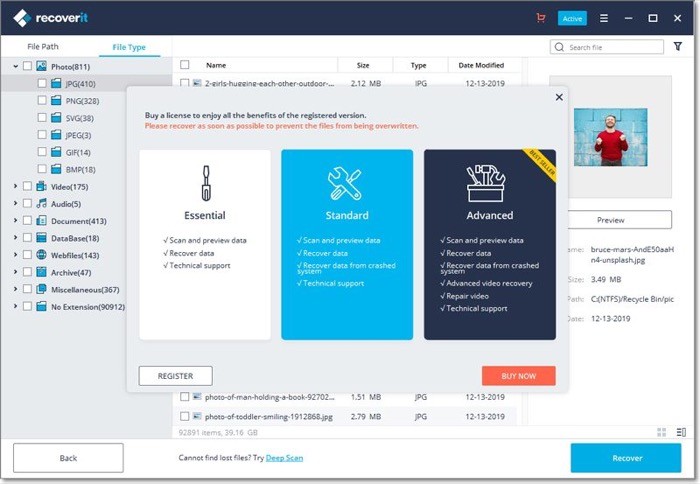
Wondershare 万兴恢复专家功能
根据您订阅的计划,Wondershare 万兴恢复专家提供一组略有不同的功能,同时保持英雄功能 - 数据恢复 - 对于不同的计划全面相同。 以下是万兴恢复专家的一些突出功能。
1. 首先,该软件支持 1000 多种文件类型和格式。 因此,您可以使用它来恢复从不同类型的媒体文件(音频、照片、视频)到电子邮件和档案,再到 macOS 和 Windows 操作系统支持的所有不同文档格式(PDF、PPT、XML 等)的所有内容系统。
2. 选择要从中恢复已删除文件的驱动器/设备后,该软件将执行深度扫描以查找驱动器上所有已删除/丢失的文件。 您可以在进度条中查看扫描状态,并了解找到的文件数和扫描的硬盘扇区数等详细信息。
3. 一旦万兴恢复专家扫描驱动器以查找丢失的数据,它就会显示扫描结果,并在开始恢复之前为您提供预览项目(照片、视频、音频、文档等)的选项。 您可以在 Mac 上预览小于 15MB 的文件,在 Windows 上预览小于 30MB 的文件。
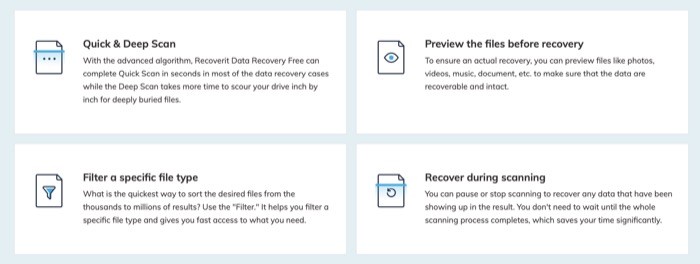
4. 软件兼容大部分常用文件系统,如NTFS、FAT32、FAT16、exFAT、APFS、HFS+、RAW等。
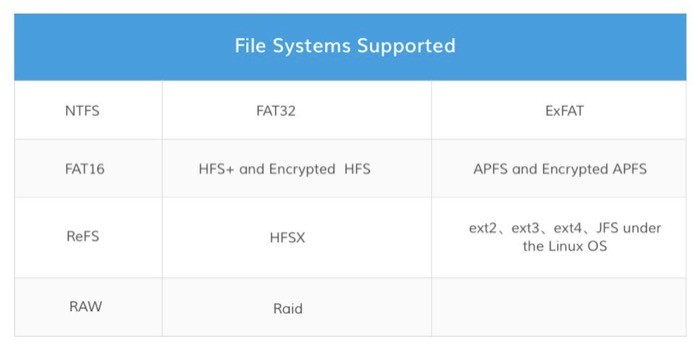
5. 除了数据恢复,万兴恢复专家还附带视频修复功能,使您能够修复您一直想要修复的损坏或无法访问的视频。
6. 在恢复丢失的数据本身时,该软件为您提供了单独(一个接一个)或多个文件恢复项目的选项 - 以节省一些时间和精力。 另外,如前所述,整个数据恢复过程相当简单且易于使用。
Wondershare 万兴恢复专家支持哪些操作系统?
如最初所述,Wondershare 万兴恢复专家数据恢复软件可用于 Mac 和 Windows。 在 Mac 方面,它适用于 macOS X 10.9 (Mavericks) 一直到最新版本 macOS Big Sur。 另一方面,对于 Windows,该软件支持 Windows XP 和 Windows 10 之间的所有版本。
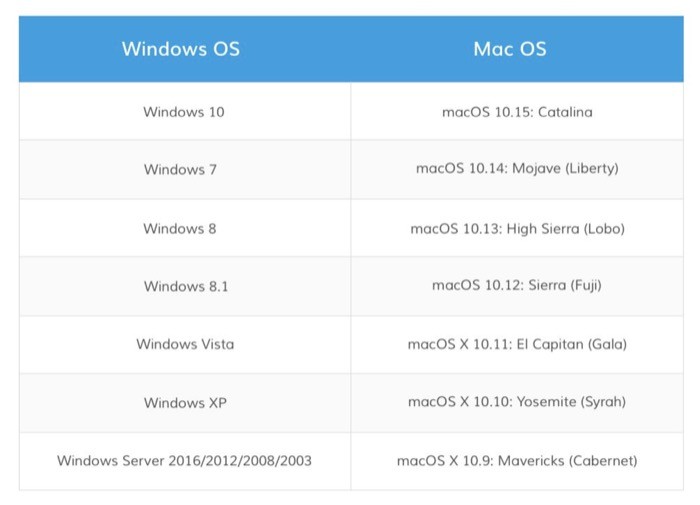
您可以将哪些设备与万兴恢复专家一起使用?
据该公司称,万兴恢复专家可以与多种设备配合使用,例如驱动器(内部和外部,包括 HDD、SSD 和 pendrive)、存储卡、数码相机和无人机相机以及音乐播放器(iPod 等)。

如何使用 Wondershare 万兴恢复专家恢复丢失的数据?
万兴恢复专家入门就像在 Mac 或 Windows 计算机上下载和安装软件一样简单。 安装后,您可以坚持免费计划(具有 100MB 数据恢复),也可以根据您的要求升级到三个订阅计划中的任何一个。
1.选择位置/驱动器来扫描和恢复丢失的数据
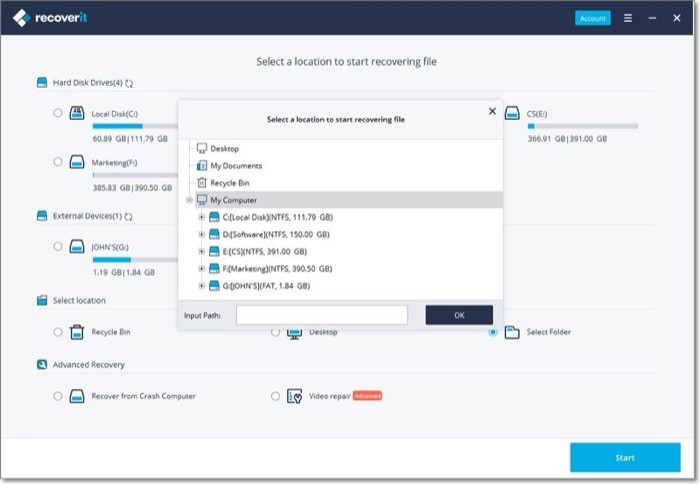
现在一切都设置好了,您可以开始数据恢复过程了。 为此,请在软件主页上选择驱动器(要从中恢复丢失的数据)。 如果您需要从外部驱动器恢复数据,请确保将其连接到计算机,然后在“外部设备”部分下选择它。 此外,您还可以选择要从中恢复数据的文件夹。 选择位置或驱动器后,点击底部的开始按钮。
2.扫描丢失的数据并过滤结果
万兴恢复专家现在将开始扫描所选驱动器或位置以查找所有丢失的数据。 根据所选源的大小,此过程可能需要相应的时间。 您可以在顶部的进度条上查看扫描状态。 此外,如果您想缩小扫描结果的范围,您可以使用右侧菜单中的过滤器并选择您认为合适的过滤器。 例如,您可以按文件类型、文件种类、文件大小,甚至按上次修改日期过滤扫描。 在任何时候,如果您想暂停/停止正在进行的扫描,您可以在扫描进度条旁边找到暂停和停止按钮。
3.预览扫描结果
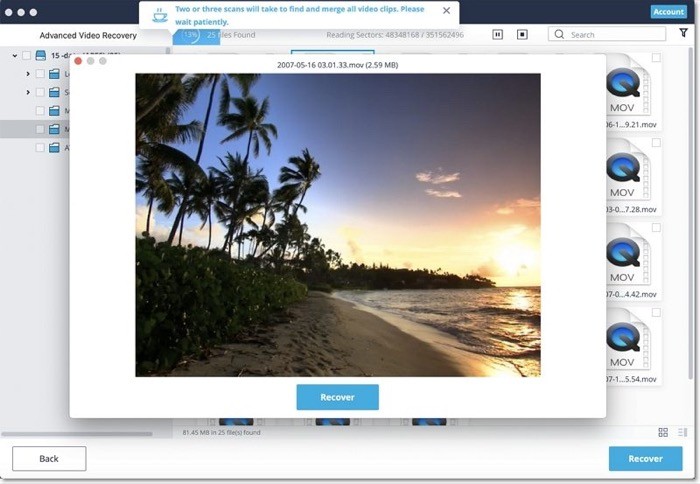
一旦万兴恢复专家扫描选定的驱动器/位置以查找丢失的数据,您就可以选择预览文件。 虽然您可以直接点击“恢复”按钮来恢复所有丢失的文件,但预览它们可以帮助您更好地找到您真正需要的文件。 当您有大量文件要恢复时,此步骤特别有用。 因此,无论您使用的是 Windows 还是 Mac,您都可以点击“预览”按钮来查看文件并访问大量详细信息。 此外,该软件还会提取与您选择的文件相似的文件,这进一步使您更容易选择需要恢复的文件。
4.恢复扫描的文件
最后,一旦您选择的驱动器/位置被扫描并且您已经查看了要恢复的项目,请点击底部的恢复按钮以恢复所选文件。 执行此操作时,请确保选择与恢复丢失数据的位置不同的还原位置,以避免覆盖数据。
万兴恢复专家的用例场景是什么?
总的来说,有许多原因可能导致数据丢失情况。 这些可能是任何事情,从意外(直接)删除计算机上的文件或清空回收站,意外/意外格式化驱动器,感染存储解决方案,设备/存储解决方案出现故障,使其无法使用。 Wondershare 万兴恢复专家建议在任何这些情况下工作,以帮助您恢复有价值的数据。 除了标准恢复功能外,万兴恢复专家数据恢复软件还提供了更多功能。
1.万兴恢复专家高级恢复
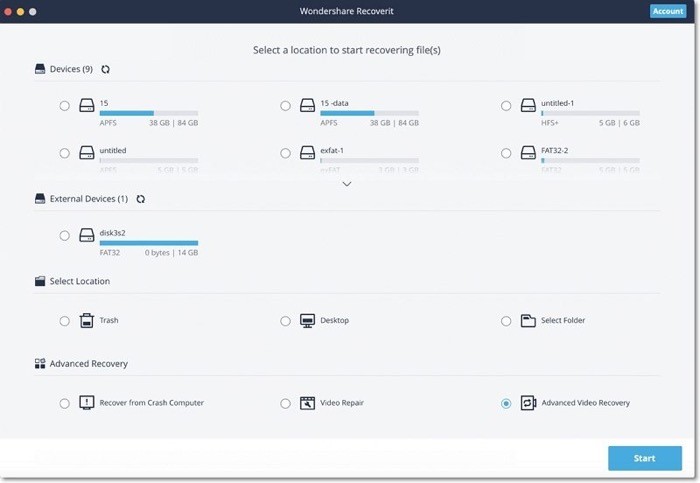
标准恢复系统应该可以帮助您找到大部分丢失的数据,并随后帮助您恢复它。 但是,当您拥有大型视频文件时,在某些情况下,软件可能无法通过标准扫描选择此类文件。 这就是高级恢复模式的意义所在。 因此,当您需要执行高级恢复时,请从软件的主屏幕中选择“高级视频恢复”选项。 接下来,按照与标准恢复过程相同的步骤来恢复视频文件。
2.修复损坏的视频
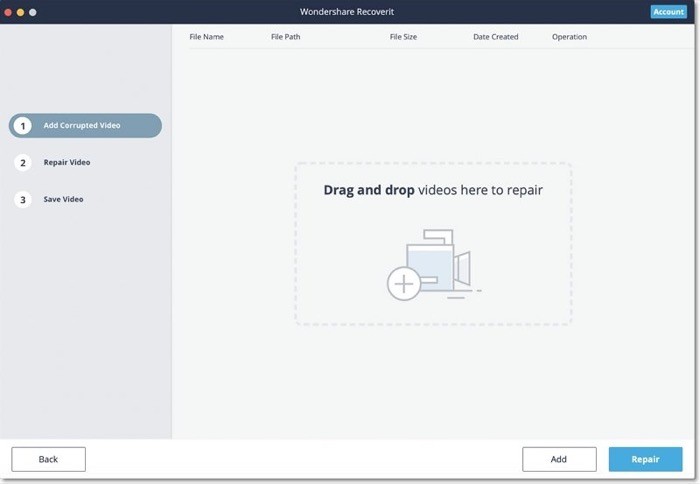
除了帮助您恢复大型视频文件外,Wondershare 万兴恢复专家还提供修复功能来帮助您修复损坏的视频。 要修复损坏或损坏的视频,请从主屏幕中选择修复损坏的视频选项,然后选择(损坏的)视频。 如果找不到视频,请点击底部的高级修复按钮。 该工具修复视频后,您可以预览它(在以下屏幕上)以及保存修复版本的选项。
3. 从崩溃的 Mac/Windows 计算机中恢复数据
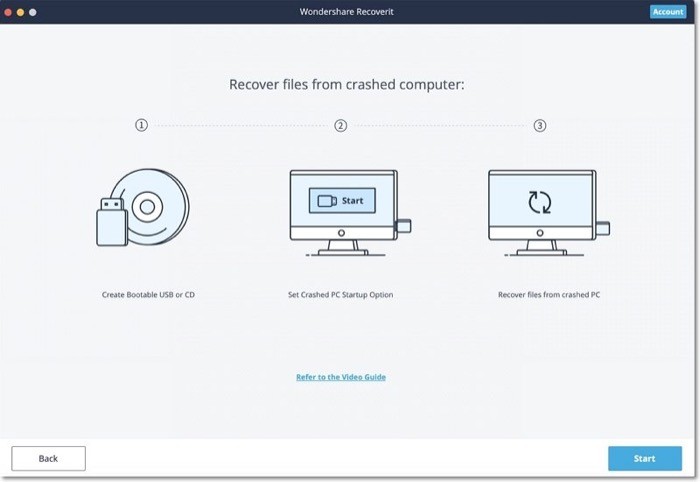
最后但同样重要的是,Wondershare 万兴恢复专家软件还让您能够从崩溃的计算机(Mac 和 Windows)中恢复数据。 因此,如果您遇到机器崩溃的情况,从而导致您丢失数据的情况,您有办法恢复丢失的数据。 为此,您需要创建一个可引导驱动器并使用该驱动器引导至系统。 启动后,您可以创建驱动器副本或使用标准恢复过程恢复丢失的数据。
Wondershare 万兴恢复专家:定价
Wondershare 万兴恢复专家数据恢复软件为个人提供三种订阅计划。
首先是基本计划,每年 59.95 美元,顾名思义,它提供了数据恢复软件所需的所有基本功能。 接下来是标准订阅(每年 69.95 美元),它带来了 Essential 计划中的所有功能集,并添加了一些额外功能,例如免费技术支持、创建可启动磁盘、恢复崩溃的 Mac 和解决死机灰屏的能力. 最后,每年 79.95 美元的高级计划,它继承了其他两个计划的所有功能,并增加了一些功能,例如高级视频恢复、修复损坏驱动器的能力,以及扫描和合并视频片段。
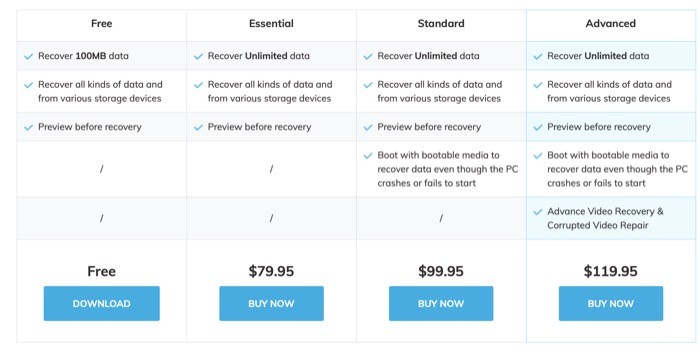
此外,该公司还提供免费订阅,它共享所有三种订阅的大部分基本功能。 但是,与付费的不同,它不提供无限制的数据恢复,并且您只能使用 100MB。 因此,如果您只是想在付费订阅之前试用该服务,或者您想恢复小于 100MB 数据(按大小计)的特定项目,您可以选择免费计划。 此外,如果您订阅了该服务,但最终发现它对您的用例没有那么有效,Wondershare 提供 7 天退款保证,您可以使用它来获得退款。
下载 Wondershare 万兴恢复专家
